
เราใกล้จะได้รับระบบปฏิบัติการเวอร์ชันถัดไปสำหรับ Mac อย่างเป็นทางการแล้วและนี่นำเราไปสู่ช่วงเวลาหนึ่งที่เป็นการดีที่จะหยุดจังหวะของการอัปเดตติดต่อกันเล็กน้อยและพิจารณาการติดตั้งด้วยความระมัดระวังมากขึ้น ทาง. ความจริงก็คือขั้นตอนเหล่านี้ที่เราจะเห็นด้านล่างสามารถทำได้ตลอดเวลาและไม่จำเป็นต้องรอให้การอัปเดตระบบทำเช่นนั้น แต่ในช่วงเวลาที่เรากำลังจะติดตั้งระบบปฏิบัติการใหม่อาจเป็นช่วงเวลาที่ดีที่สุด เนื่องจากต้องใช้ขั้นตอนมากกว่าการติดตั้งใหม่จากสิ่งที่เรามีอยู่แล้ว
เราทุกคนชัดเจนว่าระบบปฏิบัติการ Mac รุ่นต่อไปจะถูกเรียกว่า macOS Sierra และในเวอร์ชันนี้มีการเพิ่มข่าวที่น่าสนใจ แต่จะขึ้นอยู่กับระบบปฏิบัติการปัจจุบัน OS X El Capitan เสมอ การเปิดตัวระบบปฏิบัติการใหม่จะมีขึ้นในวันอังคารหน้า 20 กันยายน และงานที่เรากำลังจะทำตอนนี้คือเตรียม Mac ให้พร้อมสำหรับวันนั้น ด้วยเหตุนี้เราจึงได้รับพื้นที่ดิสก์มากขึ้นให้ Mac สะอาดและพร้อมสำหรับการอัปเดตและประสบการณ์ผู้ใช้ที่ดีขึ้นด้วยระบบใหม่
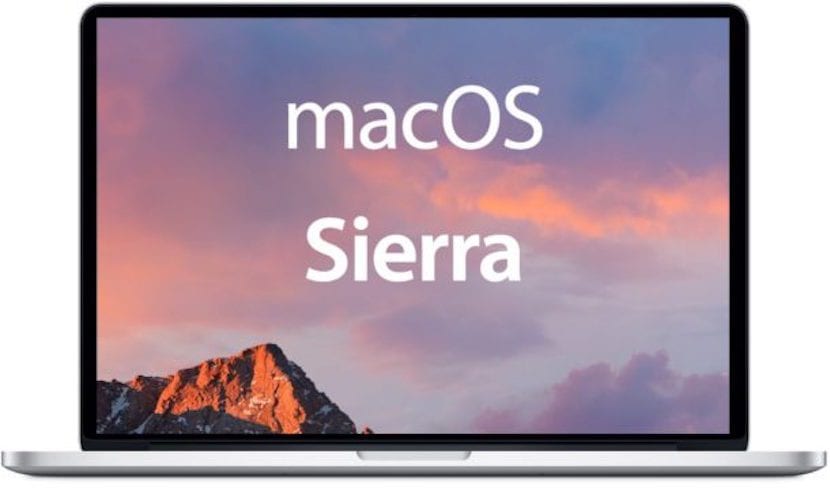
ก่อนอื่นบอกว่ามีสองวิธีในการอัปเดตระบบปฏิบัติการ Mac วิธีแรกคือการดาวน์โหลดระบบจาก Mac App Store และทำตามขั้นตอนการติดตั้งและวิธีที่สองคือการติดตั้งระบบตั้งแต่เริ่มต้น ไม่ว่าในกรณีใดสิ่งสำคัญก่อนดำเนินการคือการปฏิบัติ การทำความสะอาดทั่วไปของแอปพลิเคชันไฟล์และข้อมูลอื่น ๆ ที่เราไม่ได้ใช้อีกต่อไปและแน่นอนว่าจะทำสำเนาสำรอง ก่อนดำเนินการตามขั้นตอนใด ๆ
การทำความสะอาดเครื่อง Mac
นี่เป็นขั้นตอนที่สำคัญที่สุดในทุกกรณีและจะต้องใช้เวลามากขึ้นอย่างแน่นอนดังนั้นมาทำให้ง่ายและทำงานได้ดี สำหรับงานนี้เรายังมีแอพพลิเคชั่นบางตัวที่จะช่วยเราในการทำความสะอาด Mac เช่น CleanMyMacแต่ที่ดีที่สุดคือล้างไฟล์แคชลบนามสกุลที่ไม่จำเป็นไฟล์จากการอัปเดตเก่า ผู้ติดตั้งและแอปพลิเคชันทั้งหมดที่เราไม่ได้ใช้งานด้วยมือเป็นเวลานานกว่าหนึ่งเดือน จากนั้นเราจะผ่านแอปพลิเคชันหากเราซื้อมา
สิ่งที่ดีที่สุดคือการไปทีละเล็กละน้อยและเหลือ แต่สิ่งที่สำคัญที่สุดที่เราใช้จริงๆบน Mac เมื่อเวลาผ่านไปเราจะมี Mac ที่เต็มไปด้วยสิ่งที่เราไม่ได้ใช้หากเราทำความสะอาดเล็กน้อยในการอัปเดตแต่ละครั้ง เราจะได้รับประสบการณ์ที่ดีขึ้นในทุกๆด้าน ด้วยระบบปฏิบัติการใหม่
สำรองข้อมูล Mac ของคุณ
เป็นไปได้ว่าผู้ใช้หลายคนบอกว่ามันไม่จำเป็นและเราสามารถทำได้โดยไม่ต้องใช้มัน แต่เมื่อเกิดปัญหาขึ้นและเราไม่ได้ทำสำเนาทั้งหมดก็เสียใจดังนั้นสิ่งที่สองที่เราจะทำเมื่อเรามี Mac ทำความสะอาดไฟล์ข้อมูลและเอกสารที่เราไม่ต้องการคือ สำเนาความปลอดภัย
วิธีที่ง่ายที่สุดในการทำสำเนานี้คือการใช้เครื่องมือที่เสนอโดย lเพื่อเป็นเจ้าของ Apple ในเครื่อง Mac ที่เรียกว่า Time Machine- ขั้นตอนนั้นง่ายมาก และคุณยังสามารถบันทึกสำเนาได้ทุกที่ที่คุณต้องการ ไม่ว่าจะเป็นไดรฟ์ของ Mac หรือไดรฟ์ภายนอก Time Machine เสนอทางเลือกในการทำสำเนาสำรองข้อมูลโดยอัตโนมัติเพื่อให้ข้อมูลของเราสำรองข้อมูลอยู่เสมอ และนี่คือสิ่งที่เราแนะนำ soy de Mac สำหรับงานนี้. นี่คือขั้นตอนในการสำรองข้อมูล:
- เราเปิด Time Machine จากไอคอนในแถบเมนูหรือจาก Launchpad ในโฟลเดอร์«อื่น ๆ »
- จากแผงการตั้งค่าเราสามารถกำหนดค่าสำเนาอัตโนมัติหรือคลิกเพื่อบันทึกสำเนาบนดิสก์
- เราเลือกการสำรองข้อมูลหากเราได้กำหนดค่าไว้แล้วหรือคลิกบนดิสก์ภายนอกที่เชื่อมต่อ
- คลิกที่สำรองข้อมูลเท่านี้ก็เสร็จเรียบร้อย

จากไอคอนในแถบเมนูเราสามารถทำการสำรองข้อมูลได้โดยคลิกที่ตัวเลือก "ทำการสำรองข้อมูลทันที" ไม่ว่ากรณีใด ๆ นี่คือสิ่งที่อาจไม่จำเป็นสำหรับผู้ใช้ทุกคน แต่ขอแนะนำให้ทำเช่นนั้นเพื่อหลีกเลี่ยงปัญหาและให้ Mac มีประสิทธิภาพสูงสุดอยู่เสมอ โปรดจำไว้ว่า macOS Sierra 10.12 จะวางจำหน่ายในสัปดาห์หน้าและเราสามารถเริ่มทำสิ่งนี้ได้ทันที
ควรติดตั้งตั้งแต่เริ่มต้นจาก USB
คุณจะแนะนำสิ่งนี้อย่างไรหากช่างเทคนิคของ Apple ไม่แนะนำ
เนื่องจากเป็นขั้นตอนที่มีความซับซ้อนในระดับหนึ่งซึ่งไม่ใช่เรื่องง่ายสำหรับคนส่วนใหญ่ที่ จำกัด ตัวเองให้ทำงานหรือเรียนบน Mac เท่านั้นดังนั้นหากส่วนใดส่วนหนึ่งของกระบวนการไม่ถูกต้องอาจทำให้ข้อมูลที่มีค่าเสียหายได้อย่างแน่นอน จะเป็นเหตุผลสำหรับการเรียกร้องของผู้ใช้
CleanMyMac อย่างจริงจัง…. ???
ดูรังโกคุณกำลังพูดอะไรอยู่?
ฉันขายของฉันเล็กน้อยฉันจะเตรียม การอัปเดตแต่ละครั้งดึงทรัพยากรมากขึ้น ฉันมีแรม i7 และ 16 gb และ imac แบบดูอัลคอร์ 21,5 กำลังทำงานได้เร็วขึ้น ใช่ฉันทำทุกอย่างตั้งแต่เริ่มต้น ใช้เวลาเท่ากันในการเขียน blu ray ใหม่ ในเวลาเดียวกัน
Clean My Mac สามารถใช้งานได้อย่างสมบูรณ์แบบไม่เป็นอันตรายต่อคอมพิวเตอร์หรือระบบ แต่อย่างใด
ในทางกลับกัน OS X เวอร์ชันใหม่นี้ไม่ได้เพิ่มอะไรใหม่ให้กับสิ่งที่ El Capitan มีอยู่แล้ว (ยกเว้น SIRI และวอลเปเปอร์สองสามภาพ)
จริงๆแล้วมันไม่คุ้มที่จะติดตั้งถ้าคอมพิวเตอร์ของคุณดี
สิ่งที่ดีที่สุดสิ่งที่พวกเขาทำได้และได้ผลสำหรับฉันคือการเปลี่ยนเป็นไดรฟ์ SSD, macbook pro ของฉันที่มี i7 และ 16gb ใน ram พร้อมฮาร์ดไดรฟ์ดั้งเดิม 500gb ไม่ว่าฉันจะติดตั้งจากเท่าไรก็ตาม ลบสิ่งต่าง ๆ ออกโดยใช้ cleanmy mac ฯลฯ ฯลฯ มันยังช้าฉันเป็นทาสของพื้นที่ว่างและแอพที่ไม่จำเป็น ฯลฯ แต่ความช้าที่นั่น ในที่สุดฉันก็ตัดสินใจที่จะให้โอกาสครั้งสุดท้ายและเปลี่ยนเป็นไดรฟ์ SSD ฉันติดตั้งตั้งแต่เริ่มต้นความประทับใจที่ฉันใช้เวลานานกว่าในการชงกาแฟเมื่อติดตั้งทุกอย่างและอื่น ๆ ละเมิดสิ่งอำนวยความสะดวกและอุปกรณ์เช่นแฟลชรีสตาร์ท ใช้เวลา 10 วินาทีและก่อนหน้านี้ไม่เคยปิดเพราะใช้เวลาประมาณ 3 นาทีในการเข้าสู่หน้าจอหลักถึงแม้ว่าฉันจะปิดการใช้งาน firevault เพราะทำงานช้ากว่า วันอาทิตย์นี้ฉันติดตั้ง GM ของ Sierra และใช้เวลาอัปเดต 6 นาทีมันเข้ารหัส firevault โดยใช้เวลาน้อยกว่าอะไรเลยฉันไม่รู้ว่ามันจะสิ้นสุดเมื่อใด คติธรรมของเรื่องนี้คือใครก็ตามที่มี mac และแสดงอาการแก่แล้วเพราะมันช้ามากและถ้าตัวเลือกในการเปลี่ยนเป็นเครื่องใหม่ไม่อยู่ในแผนของพวกเขาเช่นเดียวกับฉันเพราะฉันมี ชอบมาก 15″ ของฉัน; SSD ช่วยคืนความกระปรี้กระเปร่าให้คุณได้สูงสุดทีมของคุณจะประทับใจและจะแสดงให้คุณเห็น ฉันคิดว่าฉันมีเวลาอีกไม่กี่ปีหรือนานเท่าที่ SSD ใช้งานได้ แต่ฉันมีความสุขมากเพราะความเร็วคงที่ที่มันรักษาไม่ว่ามันจะมีพื้นที่ว่างเพียงหนึ่งกิกะไบต์ก็ตามแบตเตอรี่ด้วย กินเวลานานกว่าเล็กน้อยอย่างเห็นได้ชัดเพราะไม่มีระบบกลไกอยู่ข้างใน
ฉันเห็นด้วยกับ Roberto SSD คือชีวิต สำหรับเงินฉันจะใส่ 500 gb samsung SSD ถ้าฉันมีพาสต้า 1TB
สวัสดีทั้งผู้เขียนบทความและผู้เข้าร่วม: สำหรับพวกเราที่มีพาร์ติชันที่สร้างด้วย BootCamp พร้อมติดตั้ง Windows คุณสามารถทำการติดตั้งใหม่ทั้งหมดโดยไม่ต้องลบพาร์ติชันดังกล่าวด้วย Win นั่นคือมันเป็นเพียงอย่างเดียว ติดตั้งในพาร์ติชัน MacOs โดยไม่ต้องแก้ไขอันอื่น?
ขอบคุณและขอแสดงความนับถือ
สวัสดี! ฉันมี Mac มาประมาณ 3-4 ปีแล้วและไม่เคยทำการติดตั้งใหม่ทั้งหมด ฉันไม่ต้องการแตะต้องอะไรในพาร์ติชั่นและสิ่งของเพราะฉันแน่ใจว่าฉันจะทำมันพัง ... คำถามของฉันคือ; ถ้าฉันลบทุกอย่างออกจาก mac ของฉันและปล่อยทิ้งไว้ราวกับว่าเป็นของใหม่จากโรงงานจาก App Store เมื่อ macos sierra ออกมาฉันจะติดตั้งโดยตรงโดยไม่ต้องติดตั้งก่อนหน้านี้ได้หรือไม่ ขอบคุณล่วงหน้า.
ขึ้นอยู่กับ. คุณติดตั้ง OS X รุ่นใดอยู่ในขณะนี้
ทำความสะอาด Mac ของฉัน คุณต้องซื้อมัน เพราะไม่อย่างนั้นการทำความสะอาดที่มันทำได้จะมีขนาดเพียงไม่กี่เมกะไบต์!!! พวกเขาไม่ได้พูดแบบนี้ SOY DE MAC!!!